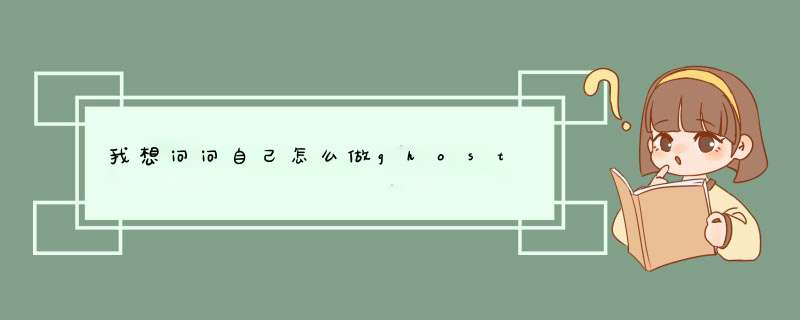
2、将最大的gho文件win7gho和ghost安装器放到同一目录,比如D盘,不要放C盘或桌面;
3、双击打开一键ghost恢复工具,选择“还原分区”,映像路径选择win7gho文件,选择系统要还原的位置,比如C盘,或者根据磁盘容量选择安装位置,点击确定;
4、d出对话框,点击是,立即重启进行计算机还原,如果提示没有找到ghost32/ghost64,参考相关教程提供的教程解决;
5、这时候电脑自动重启,启动菜单多出OnekeyGhost选项,电脑会自动选择这个选项进入;
6、启动进入到这个界面,执行ghost系统做到C盘的 *** 作,耐心等待进度条完成;
7、 *** 作完成后,电脑自动重启,继续执行做系统和配置过程;
8、安装过程通常5-10分钟,最后重启进入全新ghost系统桌面后,ghost系统就做好了。
1、在WinPE集成工具里打开运行GHOST软件(GHSOST32exe),选择 → Local→ Partition → Image,在d出的窗口里,选中Win7系统所在的分区,点击”OK“按钮。
示例截图
2、然后,在d出的窗口里,为即将生成的Win7系统分区镜像命名。比如:命名为”Win7“(软件会自动给镜像文件加上后缀名gho)。再选定即将生成的Win7系统分区镜像的保存路径(文件夹),点击”Save“按钮后,就开始生成Win7系统分区的镜像备份文件了。此时,不再需要用户干预,只需静待镜像备份过程全部完成。Win7系统分区的镜像备份文件,就会被自动保存到事先指定的镜像文件保存文件夹里面去了。
示例截图
3、生成Win7系统分区镜像备份文件完毕后,就会回到软件最初界面。此时,选择”Quit“,在d出的确认窗口里,点击”Yes“按钮,即可退出关闭GHOST软件(GHSOST32exe)窗口。
示例截图
分类: 电脑/网络 >> 软件 >> 其他软件问题描述:
我原来的ghost比较老了 每次还原后总得装一大堆东西怎么制作新的ghost 是覆盖到原来上还是新生成一个?
解析:
把原来的删了,再做过一个
备份过程:
1选择Loacl→Partition→To Image 将硬盘分区备份为一个后缀为"gho"的镜像文件。
2选择要备份的分区所在的驱动器,单击ok
3选择要备份的分区,就是System分区,单击ok
4在Filename一栏键入镜像文件名称,如"Win98gho"及存放位置(注:不能选正在备份的分区),然后按"enter"键。
5选择是否压缩,No 不压缩, Fast 低压缩, High 高压缩。
6现在就看着进度条慢慢的走了。
7备份完毕以后,就可以退出Ghost
恢复过程:(原硬盘分区大小一定不能更改)
1选择Local→Partition→From Image,从镜像文件恢复系统。
2选择镜像文件要恢复的源分区,单击ok
3提示是否确定还原,当然YES
另外需要注意的是:
1在备份系统时,单个的备份文件最好不要超过 2GB。
2在备份系统前,最好将一些无用的文件删除以减少Ghost文件的体积。通常无用的文件有:Windows 的临时文件夹、IE 临时文件夹、Windows 的内存交换文件。这些文件通常要占去100 多兆硬盘空间。
3在备份系统前,整理目标盘和源盘,以加快备份速度。
4在备份系统前及恢复系统前,最好检查一下目标盘和源盘,纠正磁盘错误。
5在恢复系统时,最好先检查一下要恢复的目标盘是否有重要的文件还未转移,千万不要等硬盘信息被覆盖后才后悔莫及啊。
6在新安装了软件和硬件后,最好重新制作映像文件,否则很可能在恢复后出现一些莫名其妙的错误。打造出一个适用于所有计算机的Windows封装包程序如下:
一、卸载驱动程序
大家都知道在第一次安装Windows的时候,系统会对当前计算机硬件进行检测,并且安装相应的驱动程序,因此对一个已经正常运行的Windows封包之前,需要卸载各种驱动程序,而这对最终得到的封装包是否能够运用在其它计算机中也是非常必要的。
1 卸载硬件驱动程序
卸载硬件驱动程序并不是在设备管理器中随意卸载,必须要按照一定的顺序进行,通常我们可以参照网卡、USB设备、声卡、显卡、显示器等步骤进行。在卸载驱动程序的时候,首先从设备管理器中选取某个设备,接着右击鼠标并且从d出菜单中选择“卸载”命令即可。
2 更改ACPI属性
ACPI是高级电源管理的意思,虽然如今大部分计算机都支持ACPI功能,但是不同主板的ACPI类型不同,倘若你和别人所使用的计算机的ACPI不同,那么就会出现电脑无法软关机的故障,为此一定要更改ACPI属性。更改ACPI属性的时候,先从资源管理器中选择“计算机→ACPI Uniprocessor PC”,接着从鼠标右键菜单中选择“更新驱动程序”命令,在出现的驱动程序更新向导中依次选择“从列表或指定位置安装→不要搜索,我要自己选择要安装的程序”,这时可以看见图1所示的窗口(如图1),将ACPI类型更改为“Standard PC”一项即可。
3 更改驱动器属性
在创建Windows封装包过程中,更改磁盘驱动器的属性非常重要,如果忽略这个步骤,那么其它计算机使用这个封装包安装Windows之后就会出现无法正常引导计算机,并且不断重新启动的故障。因此我们需要将IDE控制器更改为标准双通道的PCI IDE控制器,这样才能使其适用于如今各种不同类型的主板。首先从资源管理器的“IDE ATA/ATAPI控制器”中找到当前正在使用的IDE控制器,右击鼠标之后从d出菜单中选择“更改驱动程序”命令,接着在出现的驱动程序更新向导中依次选择“从列表或指定位置安装→不要搜索,我要自己选择要安装的程序”,最后从窗口中选取“标准双通道PCI IDE控制器”一项即可。
完成上述三方面的驱动程序卸载之后,基本上就可以利用Windows的自动应答文件来创建封装包了。不过提醒大家注意的是,无论卸载硬件驱动程序还是更改相关的属性,完毕之后系统都会提示重新启动计算机,这时候切记不要选择重新启动计算机,而是在下面的重新封装过程中由程序自动关闭计算机,否则重新启动计算机之后系统会提示发现新硬件,又需要安装新的驱动程序了。
二、创建自动应答文件
熟悉Windows 9x/2000的朋友都知道,系统提供了一个隐藏的自动应答文件程序,而Windows XP也有这个文件,借助它就可以非常便捷的完成自动应答文件的创建 *** 作。首先从Windows XP安装光盘的“\support\tools”目录中找到名为deploycab的文件,将其解压缩到硬盘中之后,运行setupmgrexe文件即可激活安装管理器向导程序,下面就让我们一起动手试试吧。
第一步 首次运行安装管理器的时候,程序会询问你创建新文件还是修改已经保存的应答文件,一般情况下选取“创建新文件”一项。
第二步 接着程序提供了三种安装类型,其中无人参予安装的应答文件一般为Unattendtxt;Sysprep安装可以选择应答文件,一般用于自动安装模式;远处安装服务可以让我们从远程安装服务器安装Windows,在此我们选择“Sysprep”类型继续。
第三步 接下去需要选择应答文件对应的Windows版本,此时根据自己的实际情况选择,例如笔者选取“Windows XP Professional”一项。
第四步 在图2所示的窗口中可以选择是否完全自动安装(如图2),一般情况下建议选择“是,完全自动安装”,否则用这个封装包光盘安装系统时候还是比较麻烦的。
第五步 点击“下一步”按钮之后进入安装管理器界面,仔细查看一下不难发现这里就是我们正常安装Windows XP过程中需要手工输入的各种信息,因此我们在这里分别设定各个参数之后就可以实现无人值守的全自动安装了。不过这些信息并非全部都要输入,只需将名称和单位、时区、产品密钥、计算机名称等几个参数设置一下即可,但是语言一项必须要选取“中文(简体)”,否则安装好的Windows XP有可能影响你的正常使用哦!
第六步 最后可以看见图3所示的窗口(如图3),这里提供了应答文件的保存路径信息,确认之后即可完成自动应答文件的创建 *** 作了。
三、重新封装
完成了上述 *** 作之后,接下来就需要对系统进行重新封装了。这时在刚才从Windows XP安装光盘中解压缩文件夹中双击sysprepexe文件,首先将看见图4所示的提示窗口(如图4),点击“确定”之后准备封装。
在图5所示的窗口中有几个按钮(如图5),其中“审核启动”和“工厂”按钮用处不大,倒是下面的几个选项比较重要,在此简单介绍一下。
1 PnP:用于检测即插即用硬件,一般情况下勾选该项,这样系统在安装时候会对计算机中非即插即用硬件进行检测,可以一些老古董级别的硬件能够正常使用。
2 MiniSetup:最小化安装,一般建议勾选此项。
3 NoSIDGen:不生成安全标识符,这样可以避免烦人的Windows XP激活检测,因此需要勾选。
4 已提前激活:勾选此项则意味着Windows XP系统已经默认激活状态,为了方便使用建议勾选。
设置完成之后,点击上部的“重新封装”按钮,这时Windows系统自动进行重新封装 *** 作,完成之后会自动关闭计算机。这时候原先安装Windows XP的分区就是一个干净的封装系统盘了,最后可以通过软盘或者光盘引导计算机进入DOS模式,借助Ghost对其进行克隆镜像之后刻录为光盘保存,这样就能够用它在其它计算机上快捷安装Windows XP了。
四、注意事项
虽然通过上述方法可以制作出全新的Windows XP封装包,但是在整个 *** 作过程以及使用中还有一些值得注意的地方,在此提醒大家注意一下。
1 封装之前可以事先清理系统中的垃圾文件,并且进行磁盘碎片整理等 *** 作来优化Windows系统,这样才能确保得到的封装包文件个头最小而且稳定性最好。
2 创建自动应答文件时候,计算机名称和安装序列号一定要输入正确,因为在Ghost恢复完成重新启动的时候,系统还没有找到鼠标和键盘的驱动程序,它们都处于不可用状态,所以无法输入任何字符,完全要依靠自动应答文件来自动输入。
3 刻录Ghost得到的镜像文件时候,不妨将其制作为系统引导光盘,同时在批处理中增加Ghost程序自动运行命令,这能够简化我们手工输入各种指令的麻烦。
4 通过封装包安装好Windows XP系统之后,还有针对性的安装各种硬件驱动程序。但是如果仅仅用于自己计算机的快速恢复安装,则可以忽略开始的卸载驱动程序步骤。
5 有兴趣的朋友还可以计算Ghost镜像文件的大小,利用多出来的空间安装一些系统补丁、必需的软件等等,这更方便我们直接使用计算机。如何制作iso镜像系统盘
确实你没有说明白,你是要自己制作一个ISO文件呢还是要制作一样安装系统的光盘,要是前者的话你确实没有必要去弄,因为你做的也不过是下下来的系统解压后有重新封装做成ISO,这个对于你来说也没有多少作用,因为你不可能自己写一个 *** 作系统出来吧,用现成的就行了。要是后者的话就要用到空光盘和刻录软件了,在刻激的时候选择的是刻录镜像光盘
如何把c盘做成iso镜像,要制作系统盘
下载DOS版的ghostexe,放在非C盘上,在DOS下运行,分别执行菜单partation->to image,即可生成C盘的ghost镜像,文件后缀为gho。
恢复时运行ghostexe,并选partation->from image并找到备份文件gho即可恢复。
如何制作win7系统安装盘?已有ISO系统镜像文件!
我是要制作win7系统安装光盘回答:
你把这个镜像文件用NERO刻录软件刻录之后就成了系统安装光盘了,我的系统安装光盘都是从网上下载ISO镜像文件然后用NERO软件刻录的,很好用的。追问:
用解压软件也可以打开ISO镜像文件的,不过ISO镜像文件还是用虚拟光驱打开最好。追问:
是打开刻录呢?还是不打开刻录呢?回答:
解压后刻录也行,不解压也行。这个就看你的喜好了。追问:
到时没区别吗?回答:
要以用刻录软件导入镜像的方式刻录才行,你直接把ISO文件拖到光盘上刻录是不行的追问:o
怎么把光盘的系统做成ghost镜像文件
我经常用U盘装系统,把光盘里的系统做成ghost镜像的办法,我已经给你用消息发过去了,在右上角的我的消息里,主要是有人喜欢套用别人的回答,所以直接发给你了。你试试吧。
如何把我、现在、电脑上装的系统做成镜像
做镜像用ghost软件就行了,ghost的使用方法见zhidaobaidu/question/17284830或者你怕麻烦直接装个矮人DOS工具箱
sky/soft/37513
启动之后进入工具箱,根据提示一步步来就行了,那个也是作镜像保存的,而且保存、还原都是进工具箱 *** 作,全中文的,很方便。镜像后的文件还被隐藏起来,防止误 *** 作被删除。
如何自己做系统镜像文件
从网上下个好的WINDOWS XP然后安装成功之后,打上叮丁装好常用软件,然后用GHOST做好系统盘镜像,,,,然后刻到光盘上下次可以直接用其恢复系统和新装的一个样
怎么做系统镜像?镜像是干什么的
什么是镜像(mirror image )文件:
镜象就是一种文件形式,可以把许多文件做成一个镜象文件。比如你的系统,本来有很多文件,做成镜象后就一个文件,与GHOST等程序放在在一个盘里用GHOST等软件打开后,又恢复成许多文件,总之用镜象给你装系统就是原样复制一份现有系统的意思,当然里面的杀毒软件等也是一样复制过来的。
镜像文件的应用范围比较广泛,最常见的应用就是数据备份(如软盘和光盘)。随着宽带网的普及,有些下载网站也有了ISO格式的文件下载,方便了软件光盘的制作与传递。常见的镜像文件格式有ISO、BIN、IMG、TAO、DAO、CIF、FCD。
还有一个常识就是正版用的人多了就成了盗版了,正版用户每人有一个正版序列号,主要用于升级和打补丁,所以镜象和正版不能划等号,主要是要有序列号。
当然据传正版镜象会比盗版稳定一点,据传而已,另外还有和虚拟光驱关联的镜像文件。
镜像文件快速上手
WinISO是一款功能强大的镜像文件处理工具,它可以从CD-ROM中创建ISO镜像文件,或将其他格式的镜像文件转换为标准的ISO格式,还可以轻松实现镜像文件的添加、删除、重命名、提取文件等 *** 作。
一、创建ISO文件
单击主界面的“新建”按钮,此时即可从资源管理器中拖动文件到WinISO主程序窗口中,然后只要单击“保存”按钮,在打开的保存对话框中选择保存路径并命名后,WinISO就会马上建立一个ISO文件了。
二、编辑镜像文件
在编辑之前需要首先打开一个镜像文件,单击工具栏的“打开”按钮,在打开对话框中选择一个镜像文件,比如softimgiso,然后单击打开。WinISO可以直接打开ISO、BIN、NRG、IMG、CIF等光盘镜像文件以外,还可以打开FCD、VCD等虚拟光驱镜像文件。
1、添加文件:向镜像文件中添加文件的方法是,从资源管理器中拖动文件或文件夹至WinISO主程序窗口中,或单击“添加”按钮即可。最后单击工具栏的保存按钮保存镜像。
2、删除文件:从当前镜像文件中删除文件,首先选取要删除的文件或者文件夹,然后单击鼠标右键,执行“删除”命令,完成后,单击工具栏的保存按钮。
3、从ISO/BIN文件中提取文件:有时,我们可能只需要镜像文件中的某一个文件,那么就可以采用提取的方法。选中你需要的文件,然后点鼠标右键(或者是单击工具栏上的“提取”按钮),你会看到一个菜单,选“提取”,会打开一个“提取文件”对话框,单击“…”按钮选择保存路径,并在下方“文件”栏中选择提取的类型为当前被“选择文件”,还是提取全部镜像文件,完成后单击“确定”按钮。
三、将光盘内容做成ISO文件
单击主菜单栏“ *** 作”,选择“从CD-ROM制作 ISO”选项,或直接按下快捷键“F6”,此时会打开“从CD-ROM制作ISO文件”对话框,在对话框中选择CD-ROM的所在盘符,并选择所要创建的 ISO 文件存放的目录。在文件中提供了两个选项,分别是ASPI和文件方式。
注意:ASPI方式是使用Windows系统内部的ASPI接口驱动程序去读光驱,这种方式的效率和速度比较高,并且它在ISO文件里可以记录下启动光盘的启动信息,推荐使用此方式。如果发现ASPI驱动程序报告提示“不能使用ASPI”的时候,可以选择“文件”方式去创建,但是“文件”方式有个问题就是如果光盘是启动光盘的话,ISO文件中会丢失启动信息。
完成设置后单击“制作”按钮,就可以开始创建 ISO 文件了。
四、镜像文件格式的转换
1、BIN 文件转换为ISO文件:执
求回答 如何用系统光盘做成ghost镜像
这个问题可以从两个方面理解:
1 使用安装光盘安装了 *** 作系统,想做一个 ghost,以方便未来重新恢复到禒前状态
[答案] 请下载并安装 Ghost 软件,如 一键Ghost。启动安装好的 Ghost 软件,按照系统提示,从分区,写 image 文件
2 如果使用 ghost 盘,如雨林木风的安装盘,将 Ghost 写到 C 盘
[答案] 将计算机设置为光盘启动,这样计算机会自动进入雨林木风安装盘,按屏幕提示进行 *** 作,建议进入 Win PE 系统,在这样的界面环境中,进行 *** 作会容易一些
怎样把系统ISO镜像文件放到U盘才能做成系统盘
楼上是一种方法,不过还可以用这个EasyBoot··把那iso文件导入进去,自个设置加载启动。
如何将当前的 *** 作系统以及已安装的软件做成镜像?
下载个Ghost镜像安装器基于Ghost
11内核, *** 作简单快捷,用户可以在Windows下安装Ghost系统镜像,不用刻碟,不用启动盘,不用设置BIOS,支持SATA硬盘和多硬盘,支持FAT32和NTFS混合格式的硬盘,与SYSGHO同一目录即可实现自动还原。
下载地址是sky/soft/49282 你打开网页找那个下载地址 希望能帮助你
*** 作说明:
1系统自动备份:选“备份”——点击“”——选择保存目录——执行
2系统自动还原:选“还原”——点击“”——选择Ghost镜像——执行
3从ISO中还原Ghost镜像:选“还原”——点击“”——文件类型:光盘镜像(ISO)—订选择ISO文件——执行问题一:如何制作iso镜像系统盘 确实你没有说明白,你是要自己制作一个ISO文件呢还是要制作一样安装系统的光盘,要是前者的话你确实没有必要去弄,因为你做的也不过是下下来的系统解压后有重新封装做成ISO,这个对于你来说也没有多少作用,因为你不可能自己写一个 *** 作系统出来吧,用现成的就行了。要是后者的话就要用到空光盘和刻录软件了,在刻激的时候选择的是刻录镜像光盘
问题二:正版Windows7光盘怎么做成ISO镜像 没有光驱只能找个有光驱的的电脑了 用UltraISO这个软件提取整个光盘做成ISO镜像就行了
在光驱插入光盘 打开UltraISO 工具 制作光盘映像文件 把输出格式改成ISO就行了
问题三:怎么把光盘的系统做成ghost镜像文件 我经常用U盘装系统,把光盘里的系统做成ghost镜像的办法,我已经给你用消息发过去了,在右上角的我的消息里,主要是有人喜欢套用别人的回答,所以直接发给你了。你试试吧。
问题四:如何制作ISO系统光盘 这个软件比较专业,如果你想简单点要以用软碟通来刻录,直接在工具下选择刻录光盘映像,用伐较低的倍速来刻录就行了
问题五:怎样制作光盘镜像文件 UltraISO:laixiaxia/tools/54
UltraISO有着强大的智能化ISO文件格式分析器,可以处理目前几乎所有的光盘映像文件,包括 ISO、BIN、NRG、CIF等,甚至可以支持新出现的光盘映像文件。使用UltraISO,你可以打开这些映像,直接提取其中的文件,进行编辑并将这些格式的映像文件转换为标准的ISO格式。
问题六:如何把c盘做成iso镜像,要制作系统盘 下载DOS版的ghostexe,放在非C盘上,在DOS下运行,分别执行菜单partation->to image,即可生成C盘的ghost镜像,文件后缀为gho。
恢复时运行ghostexe,并选partation->from image并找到备份文件gho即可恢复。
问题七:如何把系统光盘做成ISO UltraISO80里面的工具----制作光盘镜像
或者直接按F8即可d出对话框,根据提示制作。
可制作多种格式的镜像。如iso、bin、NRG、IMG、MDF等等
问题八:求回答 如何用系统光盘做成ghost镜像 这个问题可以从两个方面理解:
1 使用安装光盘安装了 *** 作系统,想做一个 ghost,以方便未来重新恢复到前状态
[答案] 请下载并安装 Ghost 软件,如 一键Ghost。启动安装好的 Ghost 软件,按照系统提示,从分区,写 image 文件
2 如果使用 ghost 盘,如雨林木风的安装盘,将 Ghost 写到 C 盘
[答案] 将计算机设置为光盘启动,这样计算机会自动进入雨林木风安装盘,按屏幕提示进行 *** 作,建议进入 Win PE 系统,在这样的界面环境中,进行 *** 作会容易一些
问题九:怎样将系统光盘制成ISO文件? WinISO最好,WinISO V530125 汉化版下载地址
downloadwinzheng/SoftDownaspID=36514&sID=0
WinISO镜像文件使用简介
什么是镜像文件
镜像文件其实就是一个独立的文件,和其他文件不同,它是由多个文件通过刻录软件或者镜像文件制作工具制作而成的。
镜像文件的应用范围比较广泛,最常见的应用就是数据备份(如软盘和光盘)。随着宽带网的普及,有些下载网站也有了ISO格式的文件下载,方便了软件光盘的制作与传递。常见的镜像文件格式有ISO、BIN、IMG、TAO、DAO、CIF、FCD。
镜像文件快速上手
WinISO是一款功能强大的镜像文件处理工具,它可以从CD-ROM中创建ISO镜像文件,或将其他格式的镜像文件转换为标准的ISO格式,还可以轻松实现镜像文件的添加、删除、重命名、提取文件等 *** 作。
一、创建ISO文件
单击主界面的“新建”按钮,此时即可从资源管理器中拖动文件到WinISO主程序窗口中,然后只要单击“保存”按钮,在打开的保存对话框中选择保存路径并命名后,WinISO就会马上建立一个ISO文件了(如图1)。
图1
二、编辑镜像文件
在编辑之前需要首先打开一个镜像文件,单击工具栏的“打开”按钮,在打开对话框中选择一个镜像文件,比如softimgiso,然后单击打开。WinISO可以直接打开ISO、BIN、NRG、IMG、CIF等光盘镜像文件以外,还可以打开FCD、VCD等虚拟光驱镜像文件。
1、添加文件:向镜像文件中添加文件的方法是,从资源管理器中拖动文件或文件夹至WinISO主程序窗口中,或单击“添加”按钮即可。最后单击工具栏的保存按钮保存镜像。
2、删除文件:从当前镜像文件中删除文件,首先选取要删除的文件或者文件夹,然后单击鼠标右键,执行“删除”命令,完成后,单击工具栏的保存按钮。
3、从ISO/BIN文件中提取文件:有时,我们可能只需要镜像文件中的某一个文件,那么就可以采用提取的方法。选中你需要的文件,然后点鼠标右键(或者是单击工具栏上的“提取”按钮),你会看到一个菜单,选“提取”(如图2),会打开一个“提取文件”对话框,单击“…”按钮选择保存路径,并在下方“文件”栏中选择提取的类型为当前被“选择文件”,还是提取全部镜像文件,完成后单击“确定”按钮。
图2
三、将光盘内容做成ISO文件
单击主菜单栏“ *** 作”,选择“从CD-ROM制作 ISO”选项,或直接按下快捷键“F6”,此时会打开“从CD-ROM制作ISO文件”对话框,在对话框中选择CD-ROM的所在盘符,并选择所要创建的 ISO 文件存放的目录。在文件中提供了两个选项,分别是ASPI和文件方式。
注意:ASPI方式是使用Windows系统内部的ASPI接口驱动程序去读光驱,这种方式的效率和速度比较高,并且它在ISO文件里可以记录下启动光盘的启动信息,推荐使用此方式。如果发现ASPI驱动程序报告提示“不能使用ASPI”的时候,可以选择“文件”方式去创建,但是“文件”方式有个问题就是如果光盘是启动光盘的话,ISO文件中会丢失启动信息。
完成设置后单击“制作”按>>
问题十:如何把当前系统做成光盘系统镜像 我来教你,我已经教过很多人了。
A启动到你的PE系统。
B在PE中用GHOST来做你现在系统的镜象文件名字随意如20101121GHO。镜象做到硬盘的其它分区上(这样能快)。
C找到你U盘PE上的GHOST文件的镜象,用笔记下它的名字和位置。并将它删除。
D将你硬盘上刚刚做好的镜象改为刚刚删除的文件名,并将它复制到U盘相应位置(就是刚才删除的位置)
E当你恢复时,插入U盘,启动到PE,选择快速安装到第一分区就OK了。这个办法就是三十六计中的桃代李僵法。问题一:怎么把电脑里的文件制作成镜像文件 你有那个软件就好办啦,我正想推荐你用那个软件没想到你自己就触了,好办!也就是将文件拖入右边那个框框中然后文件-另存为ISO镜像就OK了
问题二:如何把我、现在、电脑上装的系统做成镜像 做镜像用ghost软件就行了,ghost的使用方法见zhidaobaidu/question/17284830或者你怕麻烦直接装个矮人DOS工具箱
sky/soft/37513
启动之后进入工具箱,根据提示一步步来就行了,那个也是作镜像保存的,而且保存、还原都是进工具箱 *** 作,全中文的,很方便。镜像后的文件还被隐藏起来,防止误 *** 作被删除。
问题三:如何自己做系统镜像文件 从网上下个好的WINDOWS XP然后安装成功之后,打上叮丁装好常用软件,然后用GHOST做好系统盘镜像,,,,然后刻到光盘上下次可以直接用其恢复系统和新装的一个样
问题四:电脑镜像怎么做!! 也就是备份文件的意思。你可以用备份软件来备份一个镜像文件。
现在最常用的备份软件是GHOST。你可以安装一个DOS工具箱或者直接用GHOST光盘启动该软件
问题五:怎么制作电脑系统镜像文件 jingyanbaidu/d
你自己看一下吧!
问题六:电脑系统镜像文件怎么做 用GHOST做,很简单的。
问题七:怎样把电脑里的文件制作成ISO镜像文件,然后在制作成U盘启动? Alcohol120%、WinISO、CloneCD、UltraISO都可以
Alcohol 120%
使用方法:首先将预制作的源光盘放入光驱中(如果是玩游戏就是你要塞的那张光盘),打开Alcohol主程序在左侧“主要功能”栏中选择“镜像制作向导”,在d出的镜像制作向导窗口中Alcohol将会自动识别出源光盘的类型、区段、轨道、容量、模式等信息。如未列出光盘数据则可能是你有双光驱,在“来源光驱”中选择其中预进行使用的一个即可。
注意:在“读取速度”中选择光驱对应的速度值或保持默认最大来让Alcohol自动进行调控,在其下的“忽略读取错误”、“快速忽略损坏扇区”等选项中钩选预使用的参数,这些参数可跨过常规错误,避免一些镜像文件制作中的失败率,提高制作的准确性。
U盘设置为第一驱动
进入bios(开机按del),选择左边第二个,advanced bios features,找到first boot device,设置为USB就可以了
但是如果你要重装系统的话,在硬盘里面也可以装
先格式化一个盘,然后把iso拷贝进入,dos下面做
问题八:如何制作电脑系统镜像 用Nero制作镜像文件Nero不仅是一个优秀的刻录软件,还是一个很优秀的镜像文件制作工具,你可以用它来制作镜像文件,包括光盘镜像文件和硬盘镜像文件。具体是如何实现的呢?随我来看看你就知道了。1制作光盘镜像文件 在主菜单上的“刻录器”菜单中选择“选择刻录器”命令,找到“Image Recorder→Virtual Device”并启用它。退出精灵模式,在“新建CD”中选择“复制光盘”,在“映像文件”选项中选择镜像文件保存位置及文件名,然后取消“复制光盘后删除映像文件”,在“刻录”选项勾选“写”。此时“确定”按钮变成“复制”按钮,点击“复制”按钮,放入源光盘,即可将光盘镜像文件复制到你设定的目录下了。 另外还有一种方法,点击“选择刻录器”命令后选择一个刻录机,选择“复制光盘”,在“刻录”选项中勾选“模拟”,并去掉“写”前面的对钩标记(这一步可不能少哟!)。然后点击“模拟写入”按钮来进行光盘复制,源盘复制完成后,在d出的“等待媒体”窗口中选择“取消”,然后在前面设置的“映像文件”保存位置中就可以找到以NRG为后缀的文件,此文件即为制作的光盘镜像文件2制作硬盘镜像文件 Nero同样可以将硬盘上的文件制作为镜像文件,这个制作过程与制作光盘镜像文件不同。新建一个“数据光盘”,将需要制作镜像文件的源文件或文件夹拖到编辑框中。添加完成后,即可开始“刻录”,在d出的“刻录光盘”窗口中选中“建立映像文件”,在d出的“保存镜像文件”窗口中选择镜像文件的保存目录、名称以及镜像文件类型,点击“保存”即开始刻录
问题九:如何把自己电脑的 *** 作系统制作成镜像文件 (补充说明)制作系统分区镜像文件:1. DOS启动系统。运行ghostexe 。2. 按上、下、左、右方向键,选择“local Partition To Image”命令,按回车。3. 接下去,程序会让你选择需要制作镜像文件的硬盘、分区等,一般只要按回车即可(第一块硬盘吗?第一个分区吗?)4. 在保存文件对话框中输入相应的信息。在保存文件对话框的 *** 作过程中,除了方向键以外,需要经常使用“Tab”键(换档键),它可以让选择标志有各个按钮之间来回转换,你可以在保存文件对话框中选择保存路径,输入文件名,把选择标志移到“Save”保存按钮,回车确认。5.程序会询问你在制作镜像文件时是否采用压缩,三个按钮依次是没有压缩、轻度压缩和高度压缩,建议你选择轻度压缩(默认的),回车确认。6.程序会让你确认是否进行镜像文件制作,要注意的是,它默认的选择是取消按钮,你要按“Tab”键,把选择标志移动到确认按钮上,回车确认。7 程序开始制作镜像文件,会显示完成的进度条和百分比,还有制作镜像文件的源硬盘分区,保存文件的路径文件名,完成工作需要的总时间,已用时间,剩余时间,还有其他很多的信息。等到进度条显示100%,就完成镜像文件的制作。回车确认重启系统。
欢迎分享,转载请注明来源:内存溢出

 微信扫一扫
微信扫一扫
 支付宝扫一扫
支付宝扫一扫
评论列表(0条)